win7屏幕两边有黑框怎么全屏 win7显示屏两边黑弄回全屏的方法
更新时间:2022-12-13 09:22:18作者:qiaoyun
一般我们给电脑设置壁纸的时候,都是全屏铺满的,可是近日有win7系统用户却发现屏幕两边有黑框,并不是全屏状态,那么要怎么设置全屏呢?操作方法也不会难,今天就给大家讲述一下win7显示屏两边黑弄回全屏的方法,大家可以跟随小编一起来看看。
解决方法如下:
1.在桌面右击选择“屏幕分辨率”,可通过设置屏幕分辨率解决。14”“最佳分辨率一般为1366*768,19“最佳分辨率一般为1400*900,20”最佳分辨率1600*900........若果不知道屏幕的最佳分辨率可采用推荐分辨率,如下图。
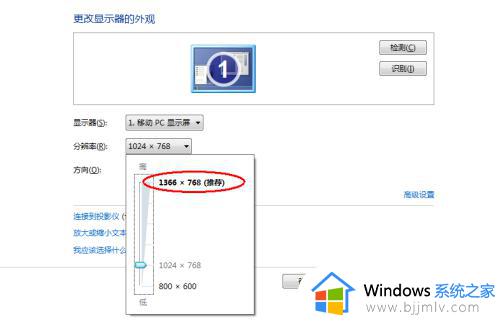 2.如果不变更屏幕分辨率,想以常用的1024*768分辨率铺满屏幕。需要通过设置显卡属性来解决问题。点击“高级设置”,进入显示器设置。
2.如果不变更屏幕分辨率,想以常用的1024*768分辨率铺满屏幕。需要通过设置显卡属性来解决问题。点击“高级设置”,进入显示器设置。
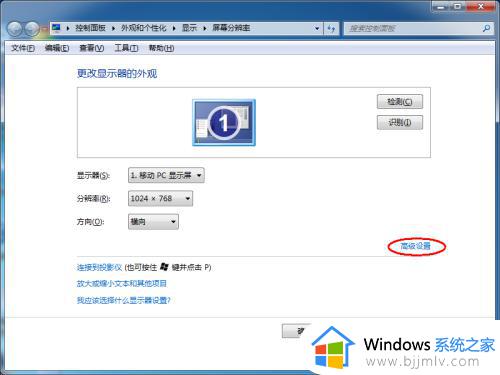 3.在弹出的窗口选择“因特尔图形和媒体控制器”栏目,定位到“缩放”栏目。
3.在弹出的窗口选择“因特尔图形和媒体控制器”栏目,定位到“缩放”栏目。
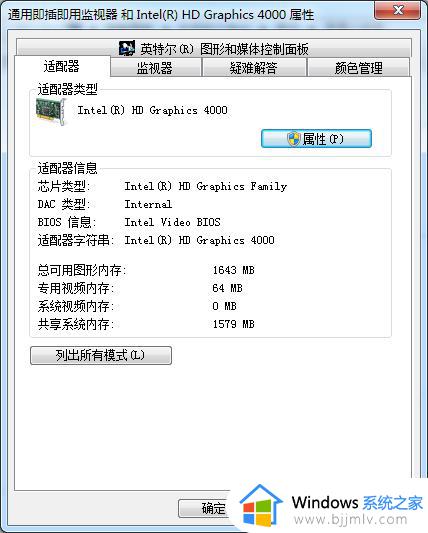
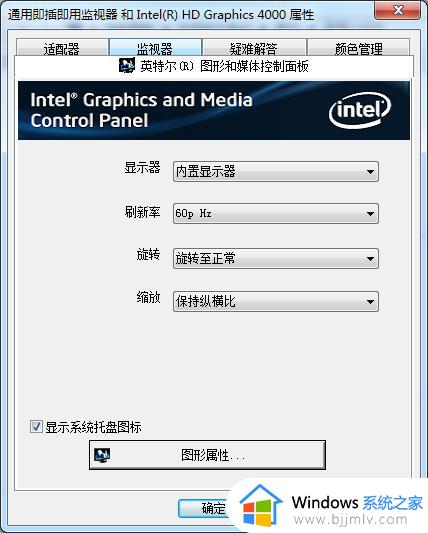
4.在“缩放”栏目一般默认选择为“保持纵横比”,下拉缩放栏目。选择为“缩放全屏”即可铺满整个屏幕。
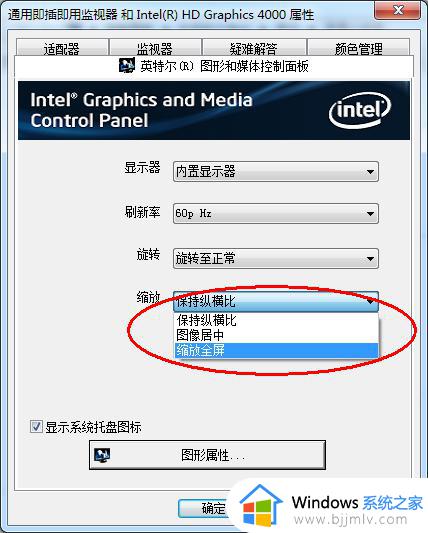
上述给大家讲解的就是win7屏幕两边有黑框怎么全屏的详细内容,遇到一样情况的小伙伴们可以尝试上面的方法步骤来进行解决,相信能够帮助到大家。
win7屏幕两边有黑框怎么全屏 win7显示屏两边黑弄回全屏的方法相关教程
- win7显示不满屏左右黑边怎么办 win7有黑边无法全屏解决方法
- win7玩游戏不全屏两边有黑色怎么办 win7电脑游戏不全屏两边黑的解决方法
- win7电脑屏幕两边黑屏怎么设置回来 电脑win7屏幕两边有黑边怎么办
- win7玩游戏两边有黑边怎么办 win7玩游戏全屏有黑边处理方法
- win7系统下游戏两侧有黑条怎么办 win7玩游戏屏幕两边有黑边如何解决
- win7电脑屏幕四周有黑边框怎么办 win7电脑屏幕四周有黑边框最佳解决方法
- win7电脑屏幕四周有黑边框怎么办 win7电脑屏幕四周有黑边框如何解决
- win7屏幕有黑边不能铺满屏幕怎么办 win7电脑屏幕有黑边撑不满处理方法
- win7显示器两边有黑边怎么办 win7显示器两侧有黑边如何解决
- win7魔兽争霸两边有黑框怎么办 win7魔兽争霸有黑色边框解决方法
- win7系统如何设置开机问候语 win7电脑怎么设置开机问候语
- windows 7怎么升级为windows 11 win7如何升级到windows11系统
- 惠普电脑win10改win7 bios设置方法 hp电脑win10改win7怎么设置bios
- 惠普打印机win7驱动安装教程 win7惠普打印机驱动怎么安装
- 华为手机投屏到电脑win7的方法 华为手机怎么投屏到win7系统电脑上
- win7如何设置每天定时关机 win7设置每天定时关机命令方法
热门推荐
win7系统教程推荐
- 1 windows 7怎么升级为windows 11 win7如何升级到windows11系统
- 2 华为手机投屏到电脑win7的方法 华为手机怎么投屏到win7系统电脑上
- 3 win7如何更改文件类型 win7怎样更改文件类型
- 4 红色警戒win7黑屏怎么解决 win7红警进去黑屏的解决办法
- 5 win7如何查看剪贴板全部记录 win7怎么看剪贴板历史记录
- 6 win7开机蓝屏0x0000005a怎么办 win7蓝屏0x000000a5的解决方法
- 7 win7 msvcr110.dll丢失的解决方法 win7 msvcr110.dll丢失怎样修复
- 8 0x000003e3解决共享打印机win7的步骤 win7打印机共享错误0x000003e如何解决
- 9 win7没网如何安装网卡驱动 win7没有网络怎么安装网卡驱动
- 10 电脑怎么设置自动保存文件win7 win7电脑设置自动保存文档的方法
win7系统推荐
- 1 雨林木风ghost win7 64位优化稳定版下载v2024.07
- 2 惠普笔记本ghost win7 64位最新纯净版下载v2024.07
- 3 深度技术ghost win7 32位稳定精简版下载v2024.07
- 4 深度技术ghost win7 64位装机纯净版下载v2024.07
- 5 电脑公司ghost win7 64位中文专业版下载v2024.07
- 6 大地系统ghost win7 32位全新快速安装版下载v2024.07
- 7 电脑公司ghost win7 64位全新旗舰版下载v2024.07
- 8 雨林木风ghost win7 64位官网专业版下载v2024.06
- 9 深度技术ghost win7 32位万能纯净版下载v2024.06
- 10 联想笔记本ghost win7 32位永久免激活版下载v2024.06